Gmail-sisäänkirjautuminen: Suojattu Gmail-kirjautuminen ja kirjautumisvinkit
(Gmail)Googlen Gmail on yksi suosituimmista saatavilla olevista sähköpostipalveluista tällä hetkellä, ja erittäin hyvistä syistä . (Google)Palvelu on huipulla yli 1,5 miljardilla käyttäjällä; siksi hakkerit kohdistavat kohteeksi kaikki, joilla on Gmail - tili.
Kuinka kirjautua turvallisesti Gmailiin
Varmistaaksemme, että tilisi on aina suojattu, keskustelemme siitä, kuinka voit kirjautua turvallisesti tilillesi suhteellisen helposti. Tässä on muutamia vinkkejä, jotka auttavat sinua rekisteröitymään ja luomaan Google - tilin sekä näyttämään, kuinka voit kirjautua sisään tai kirjautua sisään Gmailiin(Gmail) turvallisesti.
- Rekisteröidy Gmailiin
- Gmailin kirjautuminen
- Palauta Gmail-salasana ja käyttäjätunnus
- Gmail useiden tilien kirjautuminen
- Seuraa useita Gmail-tilejä
- Gmail-sisäänkirjautumisen suojausvinkkejä
1] Gmail-kirjautuminen
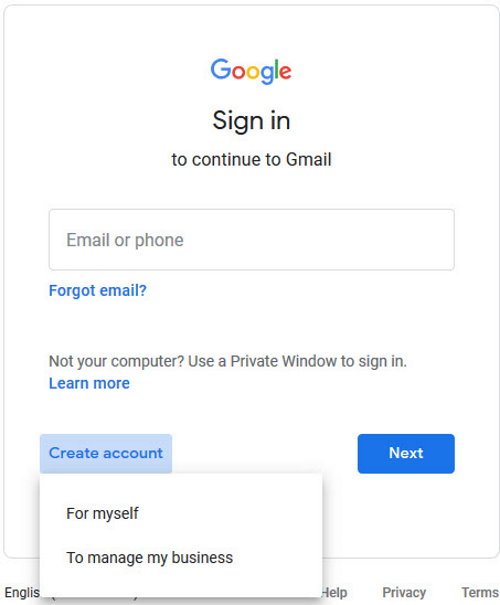
Jos haluat luoda Gmail - tilin, käy osoitteessa www.gmail.com . Napsauta (Click)Luo(Create) tili . Valitse sen jälkeen Itselleni(For Myself) tai Yrityksen hallintaan(To manage my business) . Täytä vaaditut tiedot ja hyväksy sieltä ehdot ennen kuin jatkat.
2] Gmail-kirjautuminen
Kun kyse on Gmailiin(Gmail) kirjautumisesta, muista , että sen voi tehdä useilla tavoilla. Keskitymme kuitenkin kahteen päätapaan, ja ne ovat tavalliset Gmail - sivustot ja työpöytäsovellukset, kuten Outlook .
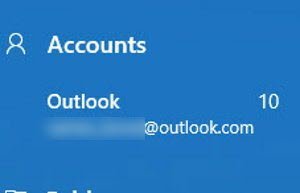
OK, joten kirjautuaksesi Gmailiin(Gmail) verkossa, vieraile virallisella verkkosivustolla, ja sinut ohjataan heti kirjautumisosioon. Lisää vain(Simply) tiedot, kuten Gmail - sähköpostiosoitteesi ja henkilökohtainen salasanasi jatkaaksesi eteenpäin.
Toisen asiakkaan, kuten Windows 10 :n (Windows 10)Outlook - sovelluksen, käyttö kirjautumiseen on toinen loistava tapa. Suorita tämä tehtävä käynnistämällä Outlook - sovellus ja napsauttamalla sitten Tilit(Accounts) . Tämän pitäisi tuoda uusia vaihtoehtoja oikeanpuoleisesta ruudusta.
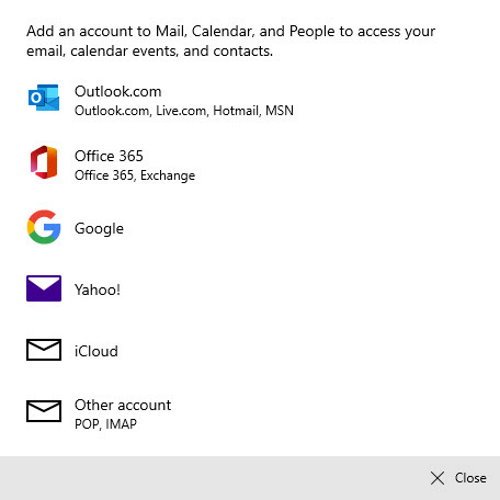
Valitse Lisää tili(Select Add Account) ja napsauta uudessa ikkunassa Google -kuvaketta ja jatka perusohjeiden noudattamista työsi suorittamiseksi. Kun se on ohi, kaikki Gmail -tilisi sähköpostit näkyvät Outlook - sovelluksessa.
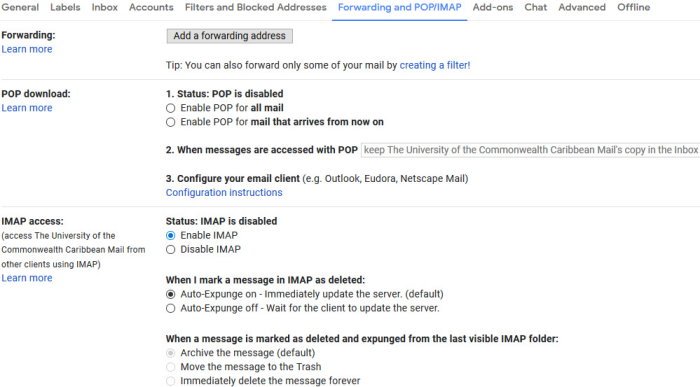
Jos haluat, suosittelemme aktivoimaan Asetukset(Settings) - alueella sijaitsevan sähköpostin edelleenlähetysominaisuuden. Pääsemme sinne valitsemalla rataskuvakkeen oikeasta yläkulmasta, kun olet kirjautunut Gmailiin(Gmail) , ja valitsemalla sitten avattavasta valikosta Asetukset . (Settings)Napsauta sen jälkeen Forwarding and POP/IMAP ja määritä se sitten mieleiseksesi.
Lue(Read) : Gmail-tilin suojaaminen hakkereilta(How to secure Gmail account from hackers) .
3] Palauta Gmailin(Recover Gmail) salasana ja käyttäjätunnus
Gmail - salasanan ja käyttäjänimen palauttamisen kannalta tämä on toinen yksinkertainen tehtävä. Voit palauttaa salasanasi käymällä täällä(visiting here) , ja palauttaaksesi käyttäjätunnuksesi, mene tänne(go here) ja olet valmis.
4] Gmail useiden tilien kirjautuminen
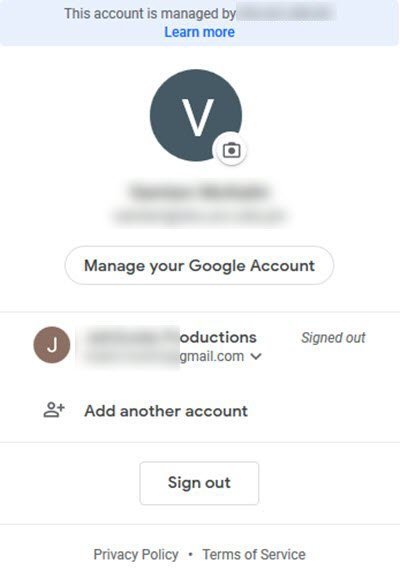
Saatat joutua tilanteeseen, jossa saatat haluta kirjautua sisään useilla tileillä. Tämä on erittäin helppo tehtävä, joten keskustellaan siitä, miten se tehdään, eikö niin? Hyvä(Good) .
OK, joten ensimmäinen asia, joka sinun on tehtävä, on avata Gmail -tilisi ja klikata sitten profiilikuvaasi palvelun oikeasta yläkulmasta. Valitse näkyviin tulevasta valikosta Lisää tili(Add Account) . Noudata sieltä tulevia ohjeita kirjautuaksesi sisään haluamallesi tilille.
Muista(Bear) , että tileillä on erilliset asetukset, mutta joskus, kun kirjaudut ulos yhdeltä tililtä ja kirjaudut sisään toiselle, asetukset voivat siirtyä, jos Gmail ei pysty määrittämään käyttämääsi tiliä.
5] Seuraa useita Gmail-tilejä
Yksi parhaista tavoista seurata useita Gmail -tilejä on käyttää GmailNotifieria(GmailNotifier) . Sinulla on myös mahdollisuus käyttää CodePlexin Gmail (CodePlex)Notifieria(Gmail Notifier) .
6] Gmail-sisäänkirjautumisen suojausvinkkejä
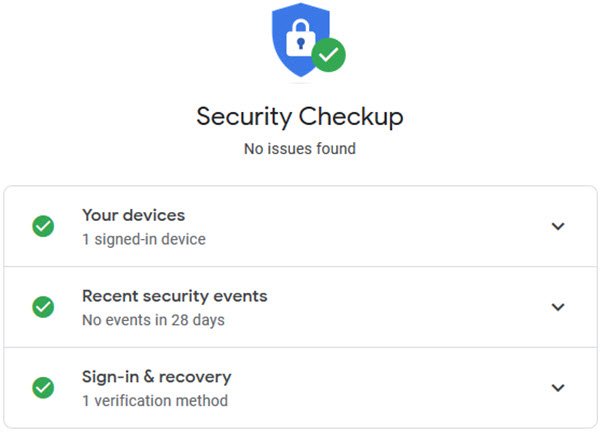
Koska Gmail -tilisi sisältää paljon tärkeitä ja arkaluontoisia sähköposteja, sinun on vain järkevää suojata se etkä ota sisäänkirjautumisprosessia rennosti. Ensimmäinen askel, joka sinun on siis otettava, on käyttää aina vahvoja salasanoja.
Voit myös oppia luomaan vahvoja salasanoja(generate strong passwords) , jotta hakkereiden on vaikeampaa päästä tilillesi.
Lisäksi voit myös tarkistaa Gmailin suojaustarkistuksesta(Gmail Security Checkup) , onko alleviivausongelmia. Lue täältä(Please read here) lisätietoja Google-tilisi(Google Account) turvallisuudesta.
Stay safe!
Nämä linkit voivat myös kiinnostaa sinua:
Hotmail Kirjaudu sisään(Hotmail Sign In) | Yahoo-kirjautuminen(Yahoo Login) | Facebook Kirjaudu sisään(Facebook Sign In) | Twitter Kirjaudu sisään Ohje(Twitter Sign In Help) | PayPal-kirjautuminen(PayPal Login) | Skype-kirjautuminen(Skype Login) | LinkedIn-kirjautumisvinkit(LinkedIn login tips) .
Related posts
Taulukon lisääminen Gmail- ja Outlook-sähköpostiviesteihin
Nudge-ominaisuuden ottaminen käyttöön ja käyttäminen Gmailissa
Kuinka tallentaa Gmail-sähköpostit EML-tiedostona työpöydälle
Kuinka poistaa Top Picks Gmail Desktopista
Sähköpostien liittäminen ja lähettäminen liitteinä Gmailissa
Gmailin muuntaminen yhteistyötyökaluksi
Piilotettuja Gmail-temppuja, vinkkejä, salaisuuksia, jotka sinun pitäisi tietää
Useiden sähköpostien massavälittäminen kerralla kerralla Gmailissa
Gmail- tai Google-yhteystietojen tuominen Outlookiin
Liian monta viestiä virheilmoituksen lataamiseen Gmailissa
Kuinka tuoda Facebook-yhteystietoja Gmailiin
Gmailin korjaaminen ei lataudu Chromessa tai Firefoxissa
Kuinka palauttaa poistetut Yahoo- ja Gmail-sähköpostit roskakorista
Vanhentumispäivän asettaminen sähköpostiviesteille Gmailissa
Gmailin käyttäminen Napsauta hiiren kakkospainikkeella Toiminto-valikkoa verkossa
Kuinka ottaa Google Workspace käyttöön ilmaiseksi Gmailissa
Kuinka varmuuskopioida Gmail-sähköpostit UpSafe Gmail Backup Freeware -ohjelmistolla
Kuinka estää sähköpostin seuranta Outlookissa ja Gmailissa?
Kuinka poistaa Smart Compose ja Smart Reply käytöstä Gmailissa
Kuinka poistaa Gmail-tili käytöstä tai poistaa se pysyvästi
